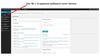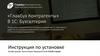Похожие презентации:
Создание электронного портфолио обучающегося
1. Создание электронного портфолио обучающегося
2. 1. Для начала работы зайдите на образовательный портал. 2. Введите свой логин и пароль.
3. 3. В блоке Портфолио перейдите в пункт Общие категории.
4. 4. В открывшемся окне выберите папку «Конкурсы», нажав кнопку Копировать в мой портфолио
5. 5. Перейдите во вкладку Артефакты моего портфолио.
6. 6.Выберите папку и начните ее заполнять. Для этого на панели есть различные инструменты
7. 7. Выберите Файл, появится окно
, где необходимо загрузить Ваш документ. Название файла сформируется автоматически.После нажмите Подтвердить.
8. 8.После того, как все файлы для конкурса загружены, перейдите во вкладку Виды и нажмите Добавить вид.
9. 9. Укажите название ПГАС весна 2018. Отметьте Автоматически создавать вид на основе доступных артефактов и система
автоматически создаст вид на основании введенных Вами данных.Нажмите Сохранить.
10. Проверьте, все ли подтверждающие документы являются
Вашими. Лишние удалите. Нажмите Сохранить.
10. 11. Перейдите во вкладку Мое резюме
Период, за который предоставлены материалыНажмите Сохранить.
06.02.2017 - 04.02.2018
11. 12. Вернитесь во вкладку Вид. Нажмите значок рядом с созданным ранее видом «ПГАС весна 2018». Появится окно:
12. 13. Левой кнопкой мыши захватите значок и перетащите его вправо вниз. Появится окно:
13. Левой кнопкой мыши захватите значокего вправо вниз. Появится окно:
и перетащите
Отметьте галочкой Имя, Фамилию, фотографию (если есть в профиле) и адрес
электронной почты.
Далее нажмите Добавить.
Проверьте еще раз, что все документы являются Вашими.
После нажмите Сохранить.
13. 14. Если в Вашем портфолио отсутствует фотография в правом верхнем углу наведите курсов мышки на Вашу фамилию, выпадет список,
в котором надо нажать на ВашеФИО.
В появившемся окне нажать Редактировать
информацию. И загрузить изображение
пользователя. Далее нажимаем Обновить
профиль
14. 15.Перейдите в раздел Виды -> («ПГАС весна 2018».)->Разрешить доступ и выберите все пункты, которые указаны на рисунке. Нажмите
15.Перейдите в раздел Виды ->(«ПГАС весна 2018».)->Разрешить
доступ и выберите все пункты, которые указаны на рисунке.
Нажмите Сохранить.
15. 16. Нажмите на Виды, где представлена ссылка на Ваше портфолио. Скопируйте данную ссылку
16. 17. Перейдите в категорию, куда Вы загружали фотографию Вашего профиля (в правом верхнем углу наведите курсор мышки на Вашу
фамилию, выпадетсписок, в котором надо нажать на Ваше ФИО).
В появившемся окне нажать Редактировать
информацию.
17. 18. В Описании нажмите следующие кнопки
В данном коде:<p><a href="http://www.kgmu.kcn.ru:40404/moodle/blocks/exaport/shared_view.php?access=hash/4430009922dc">Конкурсы</a></p>
замените ссылку (выделена красным) на ссылку на Ваше портфолио, скопированную во вкладке Виды
(пункт 16 Инструкции).
Поместите исправленный код в открытое окно.
Далее нажимаем на кнопку Обновить профиль. Данный шаг необходим для появления
ссылки на портфолио на Вашей личной странице.
Ссылку на Ваше портфолио (скопированную во вкладке Виды) необходимо отправить
на адрес stipcom@kazangmu.ru
В теме письма указать «ПГАС весна 2018»

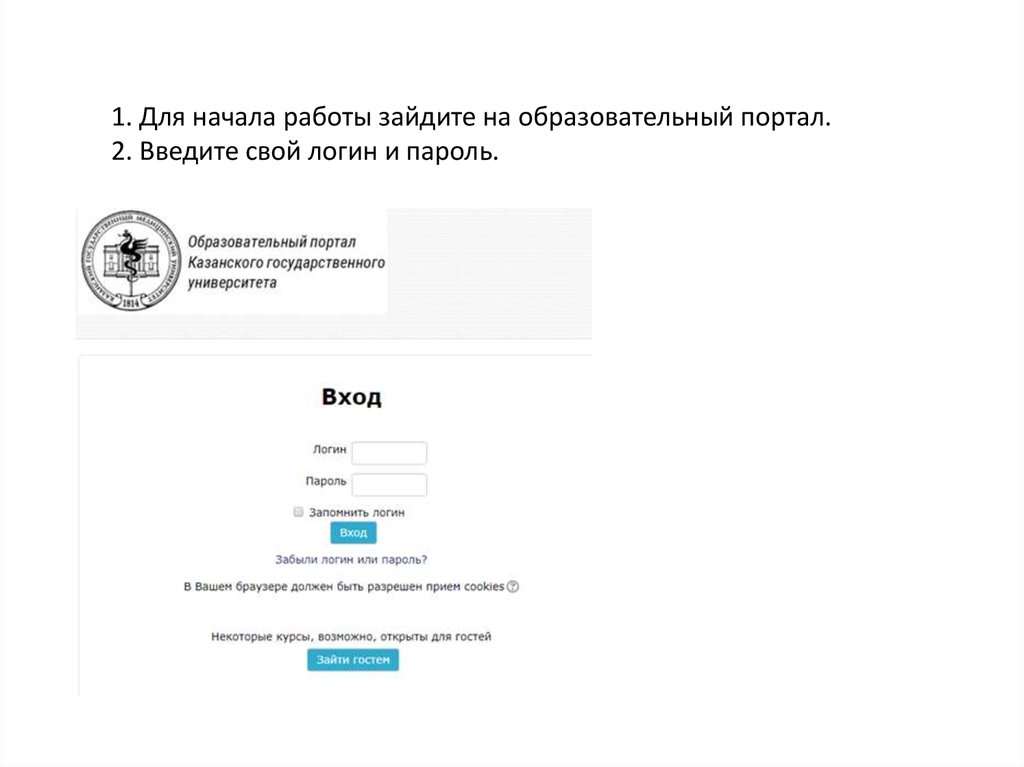



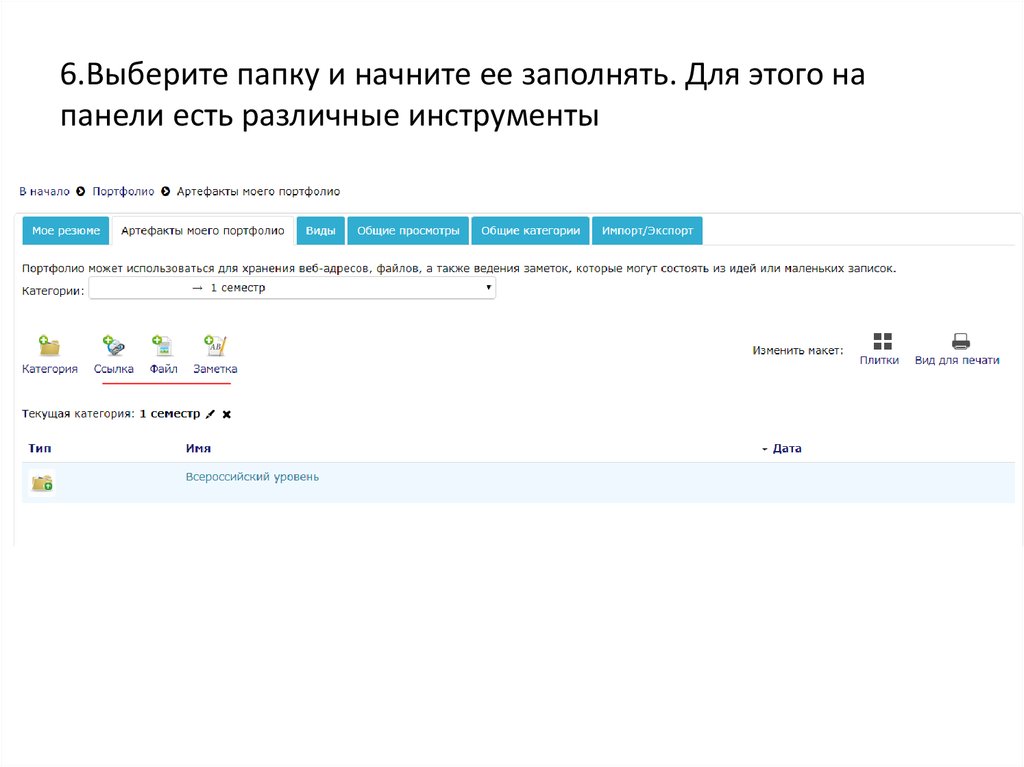



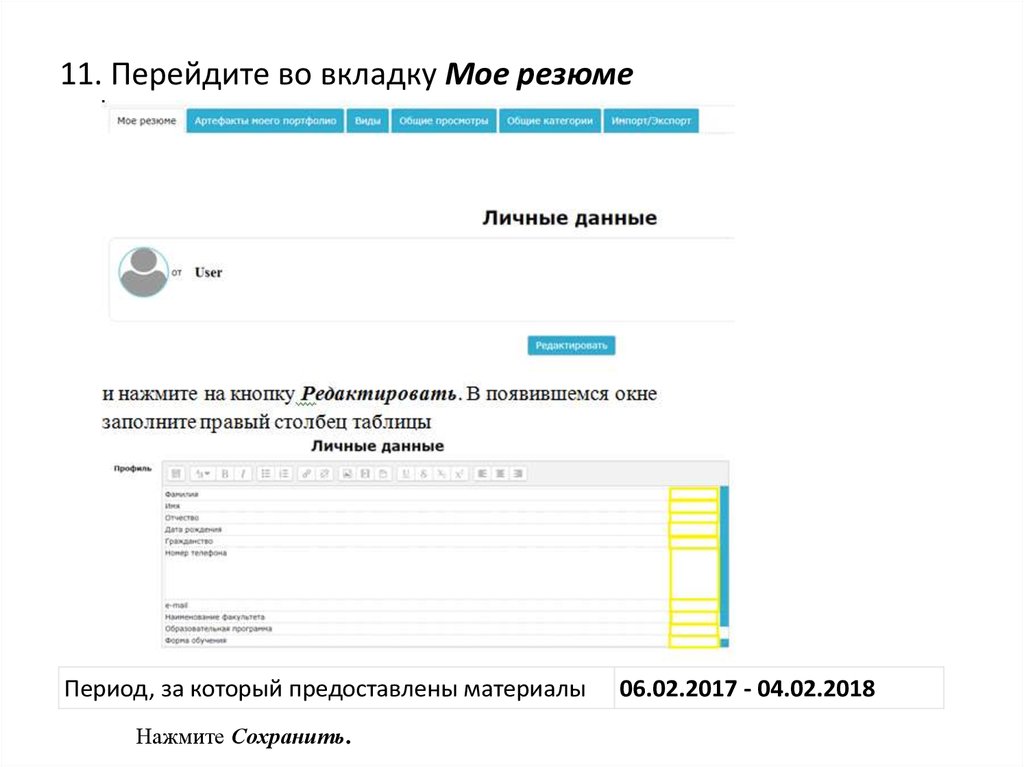


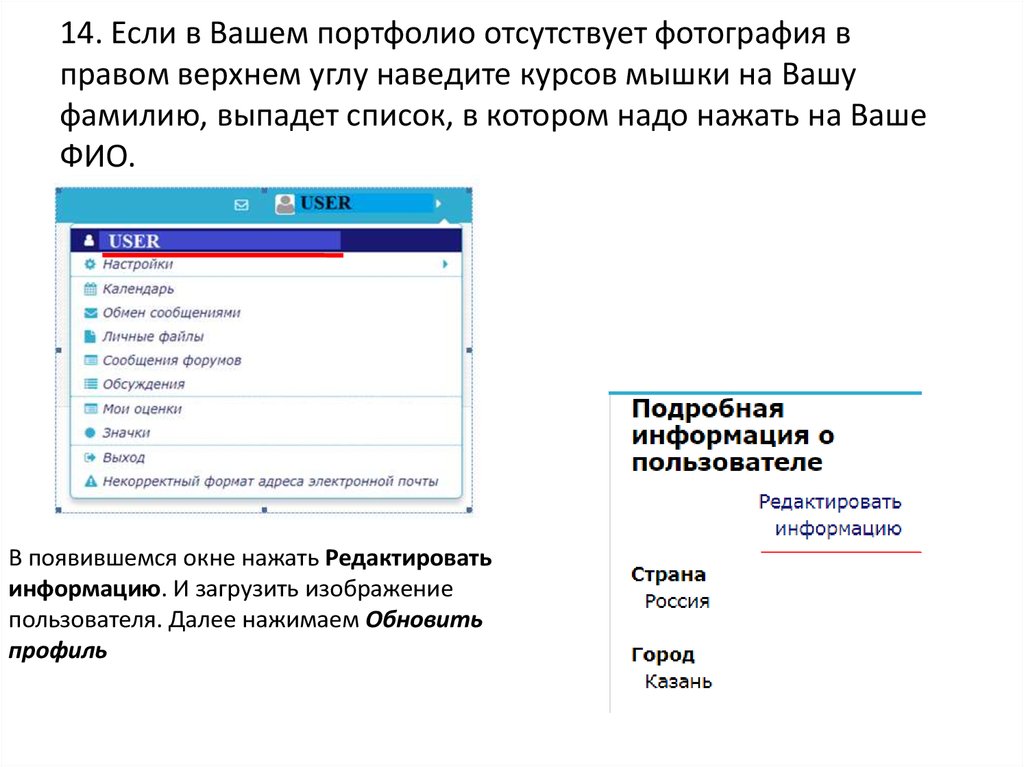

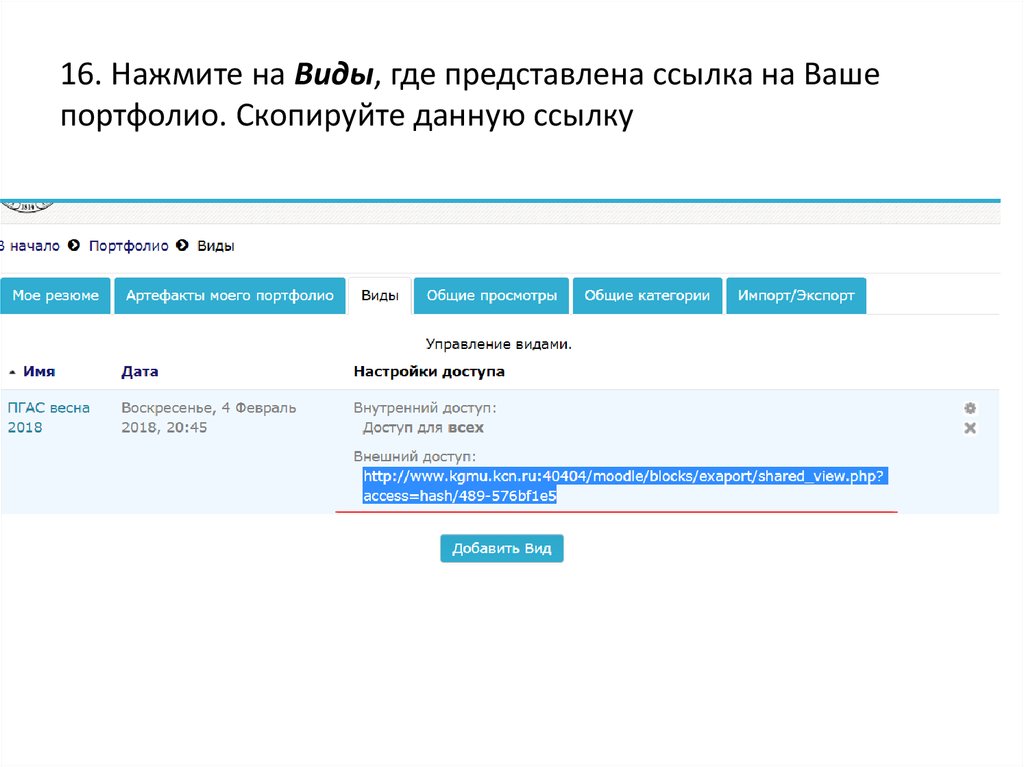


 Программное обеспечение
Программное обеспечение